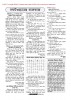হোম > উইন্ডোজ ১০-এ টাস্কবার থেকে ডেস্কটপ পিক এনাবল করা
লেখক পরিচিতি
লেখকের নাম:
কজ
মোট লেখা:১০৪১
লেখা সম্পর্কিত
পাবলিশ:
২০১৫ - সেপ্টেম্বর
তথ্যসূত্র:
কমপিউটার জগৎ
লেখার ধরণ:
সফটওয়্যার
তথ্যসূত্র:
সফটওয়্যারের কারুকাজ
ভাষা:
বাংলা
স্বত্ত্ব:
কমপিউটার জগৎ
উইন্ডোজ ১০-এ টাস্কবার থেকে ডেস্কটপ পিক এনাবল করা
উইন্ডোজ ১০-এ টাস্কবার থেকে ডেস্কটপ পিক এনাবল করা
উইন্ডোজ ৭ মাউসকে টাস্কবারে ডানপ্রান্ত থেকেই ঘোরাফেরা করাতে পারেন ও ডেস্কটপে একটি স্পষ্ট লুক পেতে পারেন। মাইক্রোসফট বাইডিফল্ট এ ফিচারকে বন্ধ রাখার সিদ্ধান্ত নেয়। উইন্ডোজ ৮ থেকে এবং উইন্ডোজ ১০-এ ফিচার বাইডিফল্ট অফ রাখা হয়েছে। ইচ্ছে করলে এ ফিচারকে আবার এনাবল করতে পারবেন নিচে বর্ণিত ধাপগুলো অনুসরণ করে :
উইন্ডোজ ১০-এ ডেস্কটপ পিক ফিরে আনার জন্য টাস্কবারের খালি জায়গায় ডান ক্লিক করুন এবং Properties সিলেক্ট করুন।
এরপর টাস্কবার ট্যাবের অন্তর্গত Use peek to preview the desktop when you move your mouse to the Show desktop button at the end of the taskbar চেক করে Ok-তে ক্লিক করুন।
টাস্কবারের শেষে মাউসকে Show desktop-এর ওপর মুভ করান। এর ফলে আপনি ওপেন করা উইন্ডোতে দেখতে পারবেন ট্রান্সপারেন্ট আউটলাইন, যা আপনাকে ডেস্কটপ দেখার সুযোগ করে দেবে।
উইন্ডোজ ১০-এ মাইক্রোসফটের ডিফল্ট সার্চ ইঞ্জিন এজ পরিবর্তন করা
উইন্ডোজ ১০ বেশ কিছু নতুন ফিচার যুক্ত করে। এসব ফিচারের মধ্যে অন্যতম হলো মাইক্রোসফট এজ ওয়েব ব্রাউজার। যদি এটি পরিবর্তন করতে চান, তাহলে নিচে বর্ণিত ধাপগুলো অনুসরণ করুন :
এ কাজটি শুরু করার আগে যে সাইটটি ব্যবহার করতে চান, তা সিলেক্ট করুন। ধরুন, আপনি ব্যবহার করছেন ডাকডাকগো নামে (DuckDuckGo) সার্চ ইঞ্জিন।
প্রথমে উপরের ডান দিকের ডাকডাকগো আইকন সিলেক্ট করে Settings সিলেক্ট করুন।
সেটিং মেনুর নিচের দিকে স্ক্রল ডাউন করে View advanced settings সিলেক্ট করুন।
এবার সামান্য স্ক্রল ডাউন করে Search in the address bar with-এর অন্তর্গত ড্রপডাউন মেনু সিলেক্ট করুন। এখানে ডিফল্ট হিসেবে বিং সেট করা আছে। এবার ক্লিক করুন।
এবার সার্চ ইঞ্জিন সিলেক্ট করুন। এরপর আপনি এটি যুক্ত করতে অপসারণ বা ডিফল্ট হিসেবে সেট করতে পারবেন। বিভিন্ন ধরনের সার্চ ইঞ্জিন থেকে আপনার জন্য একটি বেছে নিতে পারবেন। ডিফল্ট সার্চ ইঞ্জিনকে যদি বিং থেকে অন্য কিছুতে সেট করতে চাইলে এ কাজটি আবার করুন।
আবদুল মজিদ মল্লিক
সবুজবাগ, পটুয়াখালী
এজ ব্রাউজারে মাল্টিপল ওয়েবপেজ ওপেন করা
উইন্ডোজ ১০-এ মাইক্রোসফট এজ নামে এক নতুন ব্রাউজার যুক্ত করা হয়েছে, যা উইন্ডোজ এক্সপেস্নারার থেকে পরিষ্কার, দ্রুততর এবং উদ্ভাবনীমূলক। এই ওয়েব ব্রাউজারও অন্যান্য ওয়েব ব্রাউজারের মতো মাল্টিপল হোম পেজ ওপেন করতে পারে। এ কাজটি করা যায় নিচে বর্ণিত ধাপ অনুসরণ করে :
এজ চালু করে উপরে ডান প্রান্তের More Actions বাটনে ক্লিক করে মেনু থেকে Settings সিলেক্ট করুন।
সামান্য স্ক্রল ডাউন করে Open with সিলেকশন খুঁজে নিয়ে A specific page or pages সিলেক্ট করুন। এরপর ড্রপডাউন মেনুতে ক্লিক করে Custom সিলেক্ট করুন।
এবার আপনার কাঙিক্ষত সাইট যুক্ত করুন, যা এজে ওপেন করতে চাচ্ছেন।
এবার যখন এজ ওপেন করবেন, তখন প্রতিটি সাইট বিভিন্ন ট্যাবসহ ওপেন হবে। আপনার যুক্ত করা সবার শেষ সাইট হলো সেটি, যেটি ডিসপ্লে করবে যখন আপনি এজ চালু করবেন।
উইন্ডোজ ৮.১-এ ডিসপ্লে সেটিং
অ্যাডজাস্ট করা
উইন্ডোজ ৮.১-এ ডিসপ্লে সেটিং খুঁজে পেতে চাইলে সেটিংয়ে যেতে হবে (হটকী ব্যবহার করে সহজে অ্যাক্সেস করা যাবে যেমন- windows button + C )। এবার পিসি সেটিং পরিবর্তন করে পিসি অ্যান্ড ডিভাইস পরিবর্তন করুন। এরপর বাম দিকে ডিসপ্লেতে নেভিগেট করুন। এখান থেকে আপনি রেজ্যুলেশন এবং অরিয়েন্টেশন পরিবর্তন করতে পারবেন। আপনি এসব কিছুই করতে পারবেন ডেস্কটপে ডান ক্লিক করে।
প্রাণকানাই লাল
মিরপুর, ঢাকা
শর্টকাট ভাইরাস স্থায়ীভাবে রিমুভ করা
আমরা অনেকেই ইদানিং শর্টকাট ভাইরাসের জ্বালাতনে অতিষ্ঠ। অনেকেই পোস্ট করেন এটি রিমুভের বিষয়ে। এটা আসলে কোনো ভাইরাস নয়, এটা একটি ‘VBS Script’।
শর্টকাট ভাইরাস স্থায়ীভাবে রিমুভের জন্য আপনাকে কয়েকটি ধাপ অনুসরণ করতে হবে।
অনাক্রান্ত কমপিউটারের জন্য :
* RUN-এ গিয়ে wscript.exe লিখে এন্টার চাপুন।
* Stop script after specified number of seconds: এ ১ দিয়ে APPLY করলে কারো পেনড্রাইভের শর্টকাট ভাইরাস আর আপনার কমপিউটারে ঢুকবে না।
আক্রান্ত কমপিউটারের জন্য :
* কী বোর্ডের CTRL+SHIFT+ESC চেপে PROCESS ট্যাবে যান।
* এখানে wscript.exe ফাইলটি সিলেক্ট করে End Process-এ ক্লিক করুন।
* এবার আপনার কমপিউটারের C:/ ড্রাইভে গিয়ে সার্চ বক্সে wscript লিখে সার্চ করুন।
* wscript নামের ফাইলগুলো SHIFT+DELETE দিন।
* যেই ফাইলগুলো ডিলিট হচ্ছে না ওইগুলো স্কিপ করে দিন।
* এখন RUN-এ গিয়ে wscript.exe লিখে এন্টার চাপুন।
* Stop script after specified number of seconds: এ ১ দিয়ে APPLY করুন।
ব্যাস হয়ে গেল আপনার কমপিউটার শর্টকাট ভাইরাসমুক্ত। এবার অন্য কারো পেনড্রাইভের শর্টকাট ভাইরাস আর আপনার কমপিউটারে ঢুকবে না।
আক্রান্ত পেনড্রাইভের জন্য :
* আপনার পেনড্রাইভটি কমপিউটারের সাথে সংযুক্ত করে পসফ তে যান।
* আপনার পেনড্রাইভের ড্রাইভ লেটারটি লিখে এন্টার দিন। (যেমন : ও:)
* নিচের কোডটি নির্ভুলভাবে লিখুন।
* কোড : attrib -s -h /s /d *.*
* এন্টার-কী চাপুন।
* এবার দেখুন পেনড্রাইভে রাখা আপনার ফাইলগুলো আবার দেখাচ্ছে কি না?
* এবার আপনার গুরুত্বপূর্ণ ডাটাগুলো রেখে পেনড্রাইভ ফরম্যাট করে দিন। হয়ে গেল আপনার পেনড্রাইভ শর্টকাট ভাইরাস মুক্ত।
আল মারুফ
হরিনগর
উইন্ডোজ ৭ মাউসকে টাস্কবারে ডানপ্রান্ত থেকেই ঘোরাফেরা করাতে পারেন ও ডেস্কটপে একটি স্পষ্ট লুক পেতে পারেন। মাইক্রোসফট বাইডিফল্ট এ ফিচারকে বন্ধ রাখার সিদ্ধান্ত নেয়। উইন্ডোজ ৮ থেকে এবং উইন্ডোজ ১০-এ ফিচার বাইডিফল্ট অফ রাখা হয়েছে। ইচ্ছে করলে এ ফিচারকে আবার এনাবল করতে পারবেন নিচে বর্ণিত ধাপগুলো অনুসরণ করে :
উইন্ডোজ ১০-এ ডেস্কটপ পিক ফিরে আনার জন্য টাস্কবারের খালি জায়গায় ডান ক্লিক করুন এবং Properties সিলেক্ট করুন।
এরপর টাস্কবার ট্যাবের অন্তর্গত Use peek to preview the desktop when you move your mouse to the Show desktop button at the end of the taskbar চেক করে Ok-তে ক্লিক করুন।
টাস্কবারের শেষে মাউসকে Show desktop-এর ওপর মুভ করান। এর ফলে আপনি ওপেন করা উইন্ডোতে দেখতে পারবেন ট্রান্সপারেন্ট আউটলাইন, যা আপনাকে ডেস্কটপ দেখার সুযোগ করে দেবে।
উইন্ডোজ ১০-এ মাইক্রোসফটের ডিফল্ট সার্চ ইঞ্জিন এজ পরিবর্তন করা
উইন্ডোজ ১০ বেশ কিছু নতুন ফিচার যুক্ত করে। এসব ফিচারের মধ্যে অন্যতম হলো মাইক্রোসফট এজ ওয়েব ব্রাউজার। যদি এটি পরিবর্তন করতে চান, তাহলে নিচে বর্ণিত ধাপগুলো অনুসরণ করুন :
এ কাজটি শুরু করার আগে যে সাইটটি ব্যবহার করতে চান, তা সিলেক্ট করুন। ধরুন, আপনি ব্যবহার করছেন ডাকডাকগো নামে (DuckDuckGo) সার্চ ইঞ্জিন।
প্রথমে উপরের ডান দিকের ডাকডাকগো আইকন সিলেক্ট করে Settings সিলেক্ট করুন।
সেটিং মেনুর নিচের দিকে স্ক্রল ডাউন করে View advanced settings সিলেক্ট করুন।
এবার সামান্য স্ক্রল ডাউন করে Search in the address bar with-এর অন্তর্গত ড্রপডাউন মেনু সিলেক্ট করুন। এখানে ডিফল্ট হিসেবে বিং সেট করা আছে। এবার
এবার সার্চ ইঞ্জিন সিলেক্ট করুন। এরপর আপনি এটি যুক্ত করতে অপসারণ বা ডিফল্ট হিসেবে সেট করতে পারবেন। বিভিন্ন ধরনের সার্চ ইঞ্জিন থেকে আপনার জন্য একটি বেছে নিতে পারবেন। ডিফল্ট সার্চ ইঞ্জিনকে যদি বিং থেকে অন্য কিছুতে সেট করতে চাইলে এ কাজটি আবার করুন।
আবদুল মজিদ মল্লিক
সবুজবাগ, পটুয়াখালী
এজ ব্রাউজারে মাল্টিপল ওয়েবপেজ ওপেন করা
উইন্ডোজ ১০-এ মাইক্রোসফট এজ নামে এক নতুন ব্রাউজার যুক্ত করা হয়েছে, যা উইন্ডোজ এক্সপেস্নারার থেকে পরিষ্কার, দ্রুততর এবং উদ্ভাবনীমূলক। এই ওয়েব ব্রাউজারও অন্যান্য ওয়েব ব্রাউজারের মতো মাল্টিপল হোম পেজ ওপেন করতে পারে। এ কাজটি করা যায় নিচে বর্ণিত ধাপ অনুসরণ করে :
এজ চালু করে উপরে ডান প্রান্তের More Actions বাটনে ক্লিক করে মেনু থেকে Settings সিলেক্ট করুন।
সামান্য স্ক্রল ডাউন করে Open with সিলেকশন খুঁজে নিয়ে A specific page or pages সিলেক্ট করুন। এরপর ড্রপডাউন মেনুতে ক্লিক করে Custom সিলেক্ট করুন।
এবার আপনার কাঙিক্ষত সাইট যুক্ত করুন, যা এজে ওপেন করতে চাচ্ছেন।
এবার যখন এজ ওপেন করবেন, তখন প্রতিটি সাইট বিভিন্ন ট্যাবসহ ওপেন হবে। আপনার যুক্ত করা সবার শেষ সাইট হলো সেটি, যেটি ডিসপ্লে করবে যখন আপনি এজ চালু করবেন।
উইন্ডোজ ৮.১-এ ডিসপ্লে সেটিং
অ্যাডজাস্ট করা
উইন্ডোজ ৮.১-এ ডিসপ্লে সেটিং খুঁজে পেতে চাইলে সেটিংয়ে যেতে হবে (হটকী ব্যবহার করে সহজে অ্যাক্সেস করা যাবে যেমন- windows button + C )। এবার পিসি সেটিং পরিবর্তন করে পিসি অ্যান্ড ডিভাইস পরিবর্তন করুন। এরপর বাম দিকে ডিসপ্লেতে নেভিগেট করুন। এখান থেকে আপনি রেজ্যুলেশন এবং অরিয়েন্টেশন পরিবর্তন করতে পারবেন। আপনি এসব কিছুই করতে পারবেন ডেস্কটপে ডান ক্লিক করে।
প্রাণকানাই লাল
মিরপুর, ঢাকা
শর্টকাট ভাইরাস স্থায়ীভাবে রিমুভ করা
আমরা অনেকেই ইদানিং শর্টকাট ভাইরাসের জ্বালাতনে অতিষ্ঠ। অনেকেই পোস্ট করেন এটি রিমুভের বিষয়ে। এটা আসলে কোনো ভাইরাস নয়, এটা একটি ‘VBS Script’।
শর্টকাট ভাইরাস স্থায়ীভাবে রিমুভের জন্য আপনাকে কয়েকটি ধাপ অনুসরণ করতে হবে।
অনাক্রান্ত কমপিউটারের জন্য :
* RUN-এ গিয়ে wscript.exe লিখে এন্টার চাপুন।
* Stop script after specified number of seconds: এ ১ দিয়ে APPLY করলে কারো পেনড্রাইভের শর্টকাট ভাইরাস আর আপনার কমপিউটারে ঢুকবে না।
আক্রান্ত কমপিউটারের জন্য :
* কী বোর্ডের CTRL+SHIFT+ESC চেপে PROCESS ট্যাবে যান।
* এখানে wscript.exe ফাইলটি সিলেক্ট করে End Process-এ ক্লিক করুন।
* এবার আপনার কমপিউটারের C:/ ড্রাইভে গিয়ে সার্চ বক্সে wscript লিখে সার্চ করুন।
* wscript নামের ফাইলগুলো SHIFT+DELETE দিন।
* যেই ফাইলগুলো ডিলিট হচ্ছে না ওইগুলো স্কিপ করে দিন।
* এখন RUN-এ গিয়ে wscript.exe লিখে এন্টার চাপুন।
* Stop script after specified number of seconds: এ ১ দিয়ে APPLY করুন।
ব্যাস হয়ে গেল আপনার কমপিউটার শর্টকাট ভাইরাসমুক্ত। এবার অন্য কারো পেনড্রাইভের শর্টকাট ভাইরাস আর আপনার কমপিউটারে ঢুকবে না।
আক্রান্ত পেনড্রাইভের জন্য :
* আপনার পেনড্রাইভটি কমপিউটারের সাথে সংযুক্ত করে পসফ তে যান।
* আপনার পেনড্রাইভের ড্রাইভ লেটারটি লিখে এন্টার দিন। (যেমন : ও:)
* নিচের কোডটি নির্ভুলভাবে লিখুন।
* কোড : attrib -s -h /s /d *.*
* এন্টার-কী চাপুন।
* এবার দেখুন পেনড্রাইভে রাখা আপনার ফাইলগুলো আবার দেখাচ্ছে কি না?
* এবার আপনার গুরুত্বপূর্ণ ডাটাগুলো রেখে পেনড্রাইভ ফরম্যাট করে দিন। হয়ে গেল আপনার পেনড্রাইভ শর্টকাট ভাইরাস মুক্ত।
আল মারুফ
হরিনগর
লেখাটি পিডিএফ ফর্মেটে ডাউনলোড করুন
লেখাটির সহায়ক ভিডিও
পাঠকের মন্তব্য
অনুরূপ লেখা